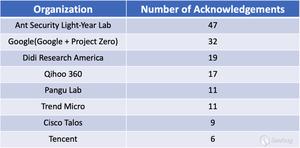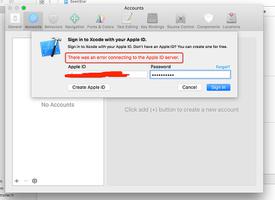如何在iPhone、iPad和Mac之间同步Apple Books
图书应用程序的最佳功能之一是能够在一台 Apple 设备上开始阅读并在另一台设备上完成。要了解最新的小说、短篇故事和其他阅读材料,请参阅以下在 iPhone、iPad 和 Mac 之间同步 Apple Books 的方法。
要在 iPhone 和其他设备之间同步图书应用程序,您需要确保在 iCloud Drive 设置中启用了图书并使用相同的 Apple ID。从那里,您只需启用与 Apple 设备的同步即可。
- 如何在 iPhone 和 iPad 上同步 Apple Books
- 如何在 Mac 上同步 Apple Books
- 如何在 Mac 上使用 Finder 手动同步图书
- 如何同步自动下载的图书购买
如何在 iPhone 和 iPad 上同步 Apple Books
首先,要确保 Apple Books 正在与 iCloud 共享数据,请前往“设置” → “iCloud” → “显示全部” →“在图书上切换” 。
然后按照以下步骤跨设备同步:
- 打开 “设置” 应用 → 选择您的 Apple ID。
- 点击 iCloud → 前往 iCloud Drive。
- 确保 “同步此 iPhone/iPad” 已打开。
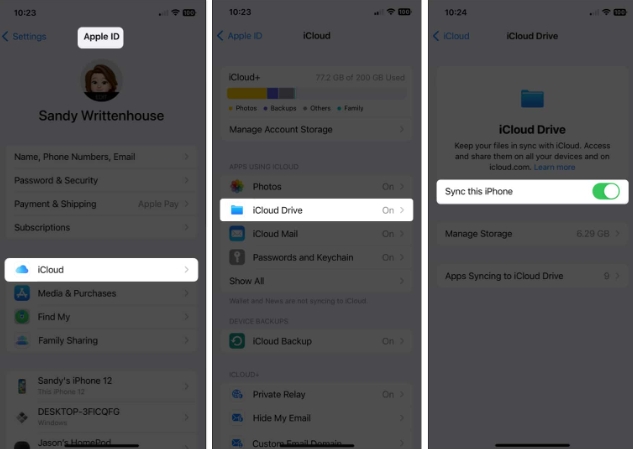
- 然后选择 应用程序同步到 iCloud Drive → 在图书 上切换 。
为图书应用启用 iCloud Drive 后,您可以在图书设置中打开同步功能。
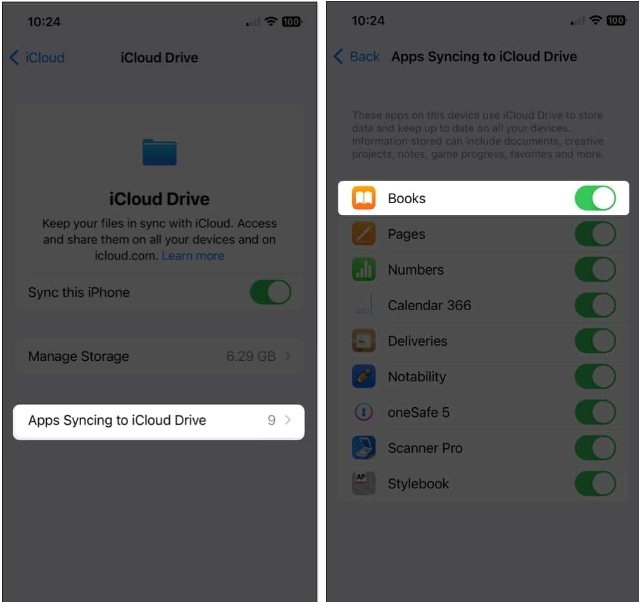
- 然后重新启动 “设置” 应用程序→向下滚动并选择 “图书”。
- 在“同步”下,打开 “立即阅读” 和 “iCloud Drive”。
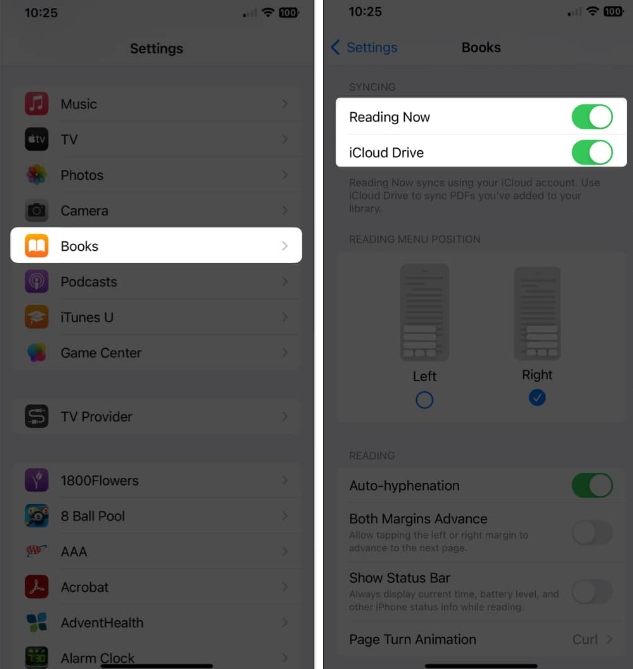
就是这样!现在,您可以关闭“设置”应用程序,一切就完成了!
如何在 Mac 上同步 Apple Books
就像在移动设备上一样,确认您已使用相同的 Apple ID 登录,并且 iCloud Drive 已在 Mac 上启用了图书应用程序。然后,您可以在图书设置中打开同步。
- 使用菜单栏中的 Apple 图标打开 系统设置。
- 选择您的 Apple ID → 单击 右侧的iCloud 。
- 选择 iCloud Drive,确保其已打开。
- 选择 同步到 iCloud Drive 的应用程序。
- 打开“图书”开关 → 单击 “完成”。
为图书设置 iCloud Drive 后,您可以从图书应用打开同步。
- 在 Mac 上启动图书应用程序。
- 在菜单栏中选择 图书→ 设置。
- 转到 “常规”选项卡→选中“同步” 下的框 ,例如“立即阅读”和“收藏夹”、“书签”和“突出显示”。
- 然后,您可以使用左上角的关闭按钮(X)关闭图书设置,并且您的更改将被保存。
如果您遇到问题,请查看这些针对图书应用程序未在您的设备上同步的修复程序。
如何在 Mac 上使用 Finder 手动同步图书
如果您的设备上有在 Apple Books Store 以外的地方购买的图书,您可以在 Mac 和 iPhone 或 iPad 之间手动同步这些图书。使用 macOS 上的 Finder,您可以选择同步所有图书或仅同步您选择的图书。
- 照常使用 Lightning 线缆将 iPhone 或 iPad 连接到 Mac。
- 然后,打开 Finder并在 Finder 侧栏中选择您的设备。
请注意,您可能需要在移动设备上解锁并授权连接,并在 Mac 上接受连接。
- 在 Finder 中选择您的设备后,选择 右侧的“图书” 。对于所有图书,选择将 图书同步到 [设备名称], 或者对于某些图书,选择 同步旁边的选定图书 ,然后选择下面的图书。单击 “同步”。
- 要同步有声读物,请选择 右侧的有声读物,然后以相同的方式同步所有或仅同步选定的有声读物。单击 “同步”。
- 完成后, 在 Finder 边栏中点按移动设备的“弹出”按钮,以正确地将其与 Mac 断开连接。
然后您可以拔掉电缆并恢复正常工作。
提示:如果您在连接设备时遇到问题,请查看这些修复程序,以使您的 iPhone 显示在 Finder 中。
如何同步自动下载的图书购买
除了同步图书和进度之外,您还可以自动将您在一台 Apple 设备上购买的图书应用程序下载到另一台设备上。当您只想从上次停下的地方继续阅读时,这可以节省您下载购买的书籍的时间。
在 iPhone 或 iPad 上设置自动下载
- 打开 “设置” 应用程序 → 选择 “图书”。
- 在“自动下载”部分中,打开 “从其他设备购买”。
- (可选)在该开关下方,您可以根据自己的喜好调整蜂窝/移动数据设置。
- 然后您可以退出 “设置” 应用程序。
在 Mac 上设置自动下载
- 打开 图书 应用程序。
- 在菜单栏中选择 图书→ 设置。
- 转到 “常规”选项卡,然后选中“下载” 下方的框以 自动下载新购买的内容。
- 使用左上角的关闭按钮(X)关闭设置。
现在,当您在 iPhone 等一台设备上购买一本书时,该书会自动下载到 Mac 上的图书应用程序中。
保持您的阅读同步!
无论您是狂热的读者还是只是使用图书应用程序进行研究或参考,您都可以在设备之间同步 Apple Books,而不会错过任何一页或段落。
以上是 如何在iPhone、iPad和Mac之间同步Apple Books 的全部内容, 来源链接: utcz.com/dzbk/920352.html